วิธีล็อคบ้านใน Minecraft คำสั่งอะไร วิธีแปรรูปดินแดนใน Minecraft วิธีค้นหาชื่อภูมิภาค
การแปรรูปเป็นรูปแบบหนึ่งของการเปลี่ยนแปลงทรัพย์สิน ซึ่งเป็นกระบวนการโอนทรัพย์สินไปอยู่ในมือของเอกชน ใน Minecraft พื้นที่ส่วนตัวคือดินแดนที่ผู้เล่นที่ไม่เป็นมิตรไม่สามารถทำลายหรือปล้นทรัพย์สินและสิ่งปลูกสร้างของคุณได้
โดยปกติแล้ว ในเกมที่มีผู้เล่นคนเดียว คุณไม่ต้องกังวลว่าอาจมีคนโลภทรัพย์สินของคุณ แต่เมื่อเล่นออนไลน์ คุณจะต้องระวังผู้ที่ชอบสร้างความโศกเศร้า นั่นคือพรากผู้เล่นคนอื่นไปจากสิ่งที่พวกเขาทำ ไม่สามารถแปรรูปได้ โดยทั่วไปแล้ว ปลั๊กอิน WorldEdit และ WorldGuard จะได้รับการติดตั้งบนเซิร์ฟเวอร์เพื่อจัดการการแปรรูป ด้วยความช่วยเหลือของ WorldEdit บ้านของคุณจะได้รับการปกป้องจากการถูกทำลาย และมีการใช้ WorldGuard เพื่อดำเนินการแปรรูป จากบทความนี้ คุณจะได้เรียนรู้วิธียึดทรัพย์สินใน Minecraft
การแปรรูปดินแดนใน Minecraft
มาดูวิธีล็อคบ้านใน Minecraft กัน บ้านก็เหมือนกับอาคารที่ไม่สามารถแปรรูปได้ - เฉพาะดินแดนที่คุณอาศัยอยู่เท่านั้น
ในการทำเช่นนี้คุณต้องสร้างขวานไม้ก่อนหรือรับโดยป้อนคำสั่ง //wand จากนั้นเลือกสองตำแหน่งที่อยู่ในแนวทแยง ทำเครื่องหมายขนาดของอาณาเขตที่คุณต้องการรักษาความปลอดภัย ในการเลือกจุดแรกโดยถือขวานไว้ในมือให้กดปุ่มซ้ายของเมาส์สำหรับจุดที่สอง - ปุ่มเมาส์ขวา ลูกบาศก์สีแดงจะปรากฏขึ้นเพื่อแสดงขนาดของพื้นที่ที่เลือก ในการขยายขอบเขตที่คุณต้องการให้เป็นส่วนตัว คุณต้องป้อนคำสั่ง //expand"number of Blocks"u (up) หรือ //expand"number of Blocks"d (down) หากต้องการแปรรูปอาณาเขตที่จัดสรร คุณต้องป้อนคำสั่ง /rg อ้างสิทธิ์ "ชื่อภูมิภาค"
หากคุณต้องการให้เพื่อนของคุณสามารถเปลี่ยนแปลงอาณาเขตของคุณและสามารถเพิ่มสิทธิ์การเป็นเจ้าของให้กับผู้เล่นคนอื่นได้ ให้ป้อนคำสั่ง /rg addowner “ชื่อภูมิภาค” “ชื่อเล่นของเพื่อน” หากต้องการลบสิทธิ์ของเจ้าของ ให้ป้อน "ชื่อภูมิภาค" "ชื่อเล่นของผู้เล่น" ในบรรทัดคำสั่ง /rg removeowner
ต่อไปนี้เป็นคำสั่งที่เป็นประโยชน์เพิ่มเติมสำหรับการจัดการอาณาเขตของคุณ:
- /region addmember “ชื่อภูมิภาค” “ชื่อเล่นของผู้เล่น” - เพิ่มผู้ใช้อาณาเขต
- /region Removemember “ชื่อภูมิภาค” “ชื่อเล่นของผู้เล่น” - ลบผู้ใช้ในอาณาเขต
- /region flag "ชื่อภูมิภาค" "flag" ["ตัวแปร"] - ตั้งค่าสถานะบนอาณาเขต
ธงรวมถึง:
- pvp - PvP เป็นไปได้ในอาณาเขตหรือไม่
- การไหลของน้ำ - การแพร่กระจายของลาวา
- การใช้ - การใช้กลไก
- ลาวาไหล - การแพร่กระจายของน้ำ
- ไฟแช็ก - ใช้ไฟแช็ก;
- การเข้าถึงหน้าอก - การใช้ทรวงอก
การแปรรูปประตูใน Minecraft
เพื่อป้องกันไม่ให้ผู้เล่นคนอื่นเข้าบ้านของคุณ คุณต้องแปรรูปประตูใน Minecraft หลังจากติดตั้งแล้ว ในการดำเนินการนี้ ให้ป้อนคำสั่ง /cprivate ลงในแชทและคลิกขวาที่ประตูที่ต้องการ ทั้งผู้โศกเศร้าและผู้บุกรุกรายอื่นจะไม่สามารถเข้าไปในบ้านของคุณผ่านประตูแปรรูปได้
จะล็อคหน้าอกใน Minecraft ได้อย่างไร?
บนเซิร์ฟเวอร์ส่วนใหญ่จะมีการแปรรูปหีบโดยอัตโนมัติ นั่นคือทันทีหลังจากวาง คุณจะกลายเป็นเจ้าของหน้าอกและเนื้อหาในนั้นแต่เพียงผู้เดียว แต่หากเซิร์ฟเวอร์ที่คุณเลือกไม่มีฟังก์ชันดังกล่าว คุณจะต้องดำเนินการด้วยตนเอง หากต้องการส่วนตัวหีบใน Minecraft ให้ป้อนคำสั่ง /cprivate หรือ /lwc -c private ลงในคอนโซลแล้วคลิกซ้ายที่มัน
ด้านล่างนี้คือรายการคำสั่งที่สามารถใช้เพื่อเปลี่ยนการตั้งค่าการเข้าถึงหน้าอก:
- /lwc -m “ชื่อผู้เล่น” - เพิ่มสิทธิ์การเป็นเจ้าของให้กับผู้เล่นที่ระบุ
- /lwc -c public - ให้สิทธิ์สาธารณะในการเข้าถึงสิ่งต่าง ๆ ที่อยู่ในหน้าอก แต่ไม่มีใครนอกจากคุณที่สามารถทำให้มันเป็นส่วนตัวได้
- /lwc -c รหัสผ่าน "รหัสผ่าน" - เฉพาะผู้เล่นที่คุณระบุรหัสผ่านที่ระบุเท่านั้นจึงจะสามารถเข้าถึงหีบได้
- /cunlock “รหัสผ่าน” - คำสั่งให้เปิดหีบด้วยรหัสผ่าน
- /creamove - ลบการป้องกันทั้งหมด
- /cinfo - แสดงข้อมูลเกี่ยวกับหน้าอก
- /cmodify “ชื่อเล่นของผู้เล่น” - อนุญาตให้คุณให้สิทธิ์ผู้ใช้แก่ผู้เล่นที่มีชื่อเล่นที่ระบุ
วิธีนี้คุณสามารถปกป้องไม่เพียงแต่บ้านของคุณ แต่ยังรวมถึงทรัพย์สินของคุณด้วย
1. ทำเครื่องหมายอาณาเขตที่คุณต้องการให้มีในทรัพย์สินของคุณ
สิ่งนี้จะต้องทำด้วยฟักทอง สิ่งสำคัญคือฟักทองเหล่านี้ไม่ได้ยืนเป็นเส้นเดียวกัน แต่เป็นแนวทแยงเล็กน้อย
2. เครื่องมือบังคับสำหรับดินแดนส่วนตัวคือขวาน คุณสามารถสร้างมันขึ้นมาหรือเรียกคอนโซล - ใส่เครื่องหมายทับสองอันแล้วเขียน " //ไม้กายสิทธิ์".
3. ด้วยขวานในมือ คุณสามารถทำเครื่องหมายอาณาเขตของคุณได้ ในฟักทองลูกแรกที่อยู่ในเครื่องหมายที่ดินของคุณคุณต้องกดปุ่มซ้ายของเมาส์ - คอนโซลจะเขียนถึงคุณโดยบอกว่าได้ตั้งค่าตำแหน่งแรกแล้ว
4. ใกล้กับฟักทองลูกที่สอง คลิกปุ่มเมาส์ขวา - ส่วนที่สองของอาณาเขตของคุณจะถูกทำเครื่องหมาย
คุณได้ทำเครื่องหมายอาณาเขตไว้บนพื้นผิวแล้ว ตอนนี้คุณต้องทำเครื่องหมายไว้บนอากาศเพื่อไม่ให้ลาวาท่วมจากด้านบน และอยู่ใต้ดินเพื่อไม่ให้ใครขุดลงไปใต้คุณได้
5. หากต้องการยึดส่วนใต้ดินของอาณาเขตและน่านฟ้า - เปิดคอนโซลแล้วเขียน
- "//ขยาย 20 ขึ้นไป"(นี่จะทำเครื่องหมายที่ดินของคุณ 20 บล็อกขึ้นไป) และ
- "//ขยาย 20 ลงมา"(ทำเครื่องหมายอาณาเขต 20 บล็อกลง)
6. ด้วยการกระทำเหล่านี้ คุณได้ทำเครื่องหมายอาณาเขตแล้ว
หากต้องการทำให้เป็นส่วนตัว ให้เปิดคอนโซลแล้วพิมพ์ " /การอ้างสิทธิ์ภูมิภาค ****"
แทนที่จะใส่เครื่องหมายดอกจัน ให้ระบุชื่ออาณาเขต
พร้อม! ตอนนี้จะเป็นภูมิภาคที่สงวนไว้ที่คุณทำเครื่องหมายไว้
ลองตอบคำถามนี้จากมุมนี้: ความเป็นส่วนตัวหมายความว่าอย่างไร เหตุใดจึงจำเป็น และใช้ที่ไหน?
ดินแดนส่วนตัวเป็นกระบวนการในการเลือกบางส่วนของภูมิประเทศใน Minecraft และอธิบายด้วยคำสั่งบางอย่างที่ไม่อนุญาตให้บุคคลอื่นนอกเหนือจากเจ้าของหรือผู้ใช้เปลี่ยนองค์ประกอบของอาณาเขตนี้ นี่เป็นสิ่งจำเป็นเพื่อให้ Griefers ที่ร้ายกาจไม่สามารถปล้นบ้านของคุณใน Minecraft ได้
คำถามต่อไปนี้เกิดขึ้น: ใครคือ Griefers? ตามที่กล่าวไว้ในละครโทรทัศน์เรื่องหนึ่งเกี่ยวกับ Zombie Apocalypse ไม่มีอะไรที่อันตรายสำหรับบุคคลมากกว่าบุคคลอื่น ท้ายที่สุดแล้ว Griefers คือผู้เล่น Minecraft ที่ขี้เกียจเกินกว่าที่จะรับทรัพยากรและสิ่งอื่น ๆ ใน Minecraft เองและเป็นคนที่ปล้นผู้เล่นคนอื่นเพื่อหากำไร จริงอยู่ ยังมี Griefers อีกด้วยที่แทนที่จะปล้นผู้เล่น Minecraft กลับวางกับดักในบ้านของพวกเขาเพื่อหัวเราะ มันเป็นเรื่องของคนสารเลวที่เราต้องแปรรูปบ้าน
จากสิ่งที่ฉันบอกคุณ เราสามารถสรุปได้ว่าคุณต้องเป็นส่วนตัวบนเซิร์ฟเวอร์ขนาดใหญ่เท่านั้น เนื่องจากไม่มี Griefers ในเกมที่มีผู้เล่นคนเดียว เพื่อให้สามารถปรับเปลี่ยนอาณาเขตบนเซิร์ฟเวอร์ของคุณให้เป็นส่วนตัวได้ คุณต้องติดตั้งปลั๊กอิน Minecraft Bukkit พิเศษ “World Guard”
เพื่อรักษาความปลอดภัยบ้าน คุณต้องเลือกภูมิภาคส่วนใดส่วนหนึ่งของภูมิภาคที่เลือกใน Minecraft จะเป็นทรงลูกบาศก์ ซึ่งหมายความว่าสามารถระบุได้เฉพาะพื้นที่ที่มีรูปทรงขนานกันเท่านั้น (ไม่มีรูปทรงอื่น) มันถูกเน้นด้วยจุดสองจุด
วิธีแรกและง่ายที่สุดในการเลือกภูมิภาค
เลือกหนึ่งบล็อกด้วยปุ่มซ้ายในขณะที่ถือขวานไม้อยู่ในมือ (สามารถรับได้ไม่จำกัดครั้งโดยใช้คำสั่ง //ไม้กายสิทธิ์) และอีกอันด้วยปุ่มขวาก็ถือขวานด้วย สิ่งเหล่านี้จะเป็นจุดสูงสุดของทรงลูกบาศก์ของเรา แต่วิธีนี้ไม่สะดวกที่สุด คุณจะต้องสร้างเสาสูงและขุดหลุมลึกเพื่อให้คุณสามารถเลือกจุดที่สูงที่สุดได้
ความสนใจ:วงเล็บด้านล่าง< >ไม่จำเป็นต้องเขียนคำสั่ง สิ่งนี้ใช้กับข้อความทั้งหมดนี้
เพื่อให้งานของคุณง่ายขึ้น เราออกคำสั่ง:
//ขยาย<длина> <направление>– ด้วยวิธีนี้เราจะขยายขอบเขตไปในทิศทางที่เรากำหนด
ตัวอย่างเช่น: //ขยาย 7 ขึ้นไป – การจัดสรรอาณาเขตเพิ่มขึ้น 7 ลูกบาศก์จากล่างขึ้นบน
//สัญญา<длина> <направление>– วิธีนี้เราจะลดการเลือกภูมิภาคไปในทิศทางที่เรากำหนด
ตัวอย่าง: //สัญญา 9 ลง – การจัดสรรอาณาเขตจะลดลง 9 ลูกบาศก์จากบนลงล่าง
เราสามารถเลือกทิศทางได้ดังนี้:
- ลง;
อันแรกเปลี่ยนพารามิเตอร์ในทิศทางที่เรากำลังมอง สองอันที่สองทำมันลงหรือขึ้น
เรามาพูดถึงคำสั่งสัญญาเพิ่มเติมกัน
โดยการเลือกทิศทางฉัน เราจะลดพื้นที่ตามหมายเลขจากเราที่เราระบุ โดยการระบุด้านบน เราจะทำให้ขอบเขตเล็กลงจากล่างขึ้นบน - ซึ่งหมายความว่าขอบด้านล่างจะสูงขึ้น คุณยังสามารถใช้อาร์กิวเมนต์ที่สามระหว่างตัวแรกและตัวสุดท้ายซึ่งจะทำให้สามารถระบุจำนวนการลดการเลือกจากด้านหนึ่งไปอีกด้านหนึ่งได้
หากเราต้องการย้ายการเลือกทั้งหมดของคุณจากด้านหนึ่งไปอีกด้านหนึ่ง:
//กะ<длина> <направление>.
ตัวอย่าง://shift 3 down – นี่จะย้ายการเลือกของเราลง 3 บล็อก
ในการเลือกบล็อกจากระยะไกล คุณจะต้องใช้คำสั่งต่อไปนี้:
//hpos1 (แทนที่จะคลิกซ้าย);
//hpos2 (แทนที่จะคลิกขวา)
ต้องขอบคุณคำสั่งเหล่านี้ จุดสุดขั้วจึงปรากฏขึ้นในบล็อกที่อยู่ด้านหลังไม้กางเขนที่อยู่ตรงกลางหน้าจอ
เมื่อเปลี่ยนการเลือกภูมิภาค แชทจะแสดงพิกัดของบล็อกด้านนอกสุดและจำนวนบล็อกในภูมิภาคที่เลือกในขณะนี้
เมื่อเลือกดินแดนส่วนตัวของเราแล้ว เราก็สามารถบันทึกมันด้วยชื่อที่เราจะคิดขึ้นมาเอง:
/การอ้างสิทธิ์ภูมิภาค<имя региона>– บันทึกทรงลูกบาศก์ที่กำหนดเป็นขอบเขตพร้อมชื่อที่เราคิดขึ้นมา
จริงๆ แล้วนี่เป็นดินแดนส่วนตัวอยู่แล้ว แต่ก็สามารถปรับแต่งได้
ส่วนตัวแต่ละคนมีผู้เล่นที่เป็นเจ้าของ (เจ้าของ) และผู้ใช้ (สมาชิก) เจ้าของสามารถเปลี่ยนพารามิเตอร์ภูมิภาค และเพิ่มเจ้าของรายอื่นและเฉพาะผู้ใช้ได้ อย่างหลังทำได้เพียงสร้าง ทำลาย ใช้ประตู หีบ ฯลฯ - โดยทั่วไป ให้ทำเฉพาะสิ่งที่เป็นไปได้ในดินแดนว่างเท่านั้น เมื่อเราสร้างภูมิภาค เราจะได้รับสถานะเป็นเจ้าของทันที
หากต้องการลงทะเบียนผู้เล่นรายอื่นเป็นเจ้าของหรือผู้ใช้ภูมิภาค คุณจะต้องใช้คำสั่งต่อไปนี้:
/ผู้เพิ่มภูมิภาค<регион> <ник1> <ник2>ฯลฯ
ตัวอย่าง:/region addowner MyRegion MyFriend ใครบางคน;
/ภูมิภาค เพิ่มสมาชิก<регион> <ник1> <ник2>ฯลฯ
ตัวอย่าง:/region addmember MyRegion MyFriend ใครบางคน
หากต้องการลบออก คุณจะต้องทราบสิ่งต่อไปนี้:
/เจ้าของการลบภูมิภาค<регион> <ник1> <ник2>ฯลฯ
ตัวอย่าง:/region Removeowner MyRegion MyFriend ใครบางคน;
/สมาชิกลบภูมิภาค<регион> <ник1> <ник2>ฯลฯ
ตัวอย่าง:/region Removemember MyRegion MyFriend ใครบางคน
ลองดูทั้งหมดนี้พร้อมตัวอย่าง
เพื่อนสองคน Super_Ninja และ Duper_Ninja ไปที่เซิร์ฟเวอร์ใน Minecraft และสร้างบ้าน ซูเปอร์นินจาได้รับมอบหมายให้ดูแลมันให้ปลอดภัย เขาเข้าสู่ / ภูมิภาค อ้างสิทธิ์ Ninja_Dojo หลังจากนั้น เขาได้เพิ่มเพื่อนของเขา Duper_Ninja ให้กับเจ้าของภูมิภาคนี้: /region addowner Ninja_Dojo Duper_Ninja หลังจากนั้นไม่นานพวกเขาก็ตัดสินใจทำให้บ้านสวยขึ้น พวกเขาเรียกผู้เล่นอีกสองคน Samurai_Jack และ Samurai_Petya มาช่วย Duper_Ninja เพิ่มพวกเขาเข้าไปในภูมิภาคเพื่อไม่ให้พวกเขาถูกไล่ออกจากภูมิภาค: /region addmember Ninja_Dojo Samurai_Jack Samurai_Petya เมื่อพวกเขาทำเสร็จ เพชรก็หายไปจากหน้าอกของพวกเขา Super_Ninja เริ่มสงสัยผู้ช่วยสองคนนั้น และเขาก็เข้าสู่: ภูมิภาค ลบสมาชิก Ninja_Dojo Samurai_Jack Samurai_Petya ตั้งแต่นั้นเป็นต้นมา พวกเขาก็ไม่ใช่สมาชิกของกลุ่มส่วนตัวอีกต่อไป แต่แล้ว Super_Ninja ก็พบว่า Duper Ninja ทำได้ จากนั้นเขาก็ลบมันออกไปด้วย: /region removeowner Ninja_Dojo Duper_Ninja ตอนนี้เขาเป็นคนเดียวที่สามารถทำอะไรบางอย่างในภูมิภาค Ninja_Dojo
จุดสำคัญ: คุณไม่สามารถจัดสรรดินแดนที่ไม่ใช่ของคุณ จัดสรรพื้นที่มากกว่า 50,000 บล็อกหรือจากท้องฟ้าไปยัง Bedrock เรียกพื้นที่ส่วนตัวตามคนอื่นและ "ยึดครองโลกแห่ง Minecraft"
ทุกคนที่เริ่มเล่น Minecraft บนเซิร์ฟเวอร์ Minecraft ของเราด้วยตัวเรียกใช้งานและ mods สงสัยว่าจะแปรรูปอาณาเขตใน Minecraft ได้อย่างไรและในกรณีของเราจะแปรรูปอาณาเขตใน Minecraft บนเซิร์ฟเวอร์ได้อย่างไร ในบทความนี้เราจะพยายามแยกย่อยทุกอย่างและอธิบายทุกแง่มุม: คุณจะได้เรียนรู้วิธีสร้างภูมิภาคแรกของคุณ, วิธีจัดสรรอาณาเขตสำหรับส่วนตัว, ธงคืออะไรและใช้งานอย่างไร, คำสั่งพื้นฐานสำหรับการทำงานกับภูมิภาคและส่วนตัว อาณาเขตใน Minecraft
การสร้างภูมิภาค
ขั้นแรกคุณต้องมีขวานไม้ซึ่งคุณสามารถใช้คำสั่ง //wand ได้
โปรดทราบว่าขวานไม้ไม่ได้ตัดไม้!
ปุ่มเมาส์ขวาใช้เพื่อเลือกจุดส่วนตัวจุดแรก และใช้ปุ่มเมาส์ซ้ายเพื่อเลือกจุดส่วนตัวที่สอง นอกจากนี้ ในการเลือกตำแหน่ง คุณสามารถใช้คำสั่ง //hpos1 และ //hpos2 (คุณต้องดูบล็อกที่คุณต้องการทำเครื่องหมาย) หรือ //pos1 และ //pos2 (คุณต้องยืนอยู่บนบล็อกที่คุณต้องการ เพื่อเลือกเป็นตำแหน่ง)
การเลือกอาณาเขตประกอบด้วยทรงลูกบาศก์นั่นคือจำเป็นต้องเลือก แนวทแยง
หลังจากที่คุณป้อนคำสั่ง //wand คุณจะได้รับข้อความต่อไปนี้ในการแชท:
มาเริ่มระบุอาณาเขตกันดีกว่า เราทำเครื่องหมาย 2 จุดด้วยขวานไม้:

ดินแดนที่เลือกถูกกำหนดไว้ในโลก ตาข่ายสีเขียว. หากคุณเลือกอาณาเขตไม่ถูกต้องหรือเลือกไว้แล้ว แต่ตารางสีเขียวยังคงอยู่ คุณสามารถล้างการเลือกด้วยคำสั่ง //sel อย่างไรก็ตาม คุณสามารถเลือกภูมิภาคที่สร้างไว้แล้วด้วยตารางสีเขียวได้โดยใช้คำสั่ง /region select
ดังนั้นเราจึงได้ระบุอาณาเขตแล้ว แต่ในส่วนที่สูงนั้นครอบครองเท่านั้น 1 บล็อก. ตอนนี้มันจำเป็น ขยายอาณาเขตด้วยความสูง (พิกัด Y).
คุณสามารถขยายหรือลดขอบเขตได้ตามคำแนะนำต่อไปนี้:
- ทิศเหนือ- ทิศเหนือ.
- ใต้- ใต้.
- ตะวันตก- ตะวันตก
- ทิศตะวันออก- ทิศตะวันออก
- ขึ้น- ขึ้น.
- ลง- ลง.
- มองไปที่ทิศทางสำคัญประการหนึ่ง
- สู่ท้องฟ้าและสู่พื้นหิน
เพื่อระบุทิศทาง คุณสามารถใช้ชื่อสั้น ๆ ของด้านข้าง ( N, S, W, E, U, D).
หากต้องการลดขอบเขต ให้ใช้คำสั่ง //contract
คุณสามารถกำหนดขนาดของขอบเขตได้ด้วยคำสั่ง //size
เพื่อความชัดเจน ตัวอย่างการขยายและลดขอบเขตที่เลือก:
คำสั่ง //expand 10 up จะเพิ่มขอบเขตขึ้น 10 คิวบ์
การใช้คำสั่ง //contract 10 ลงไปที่ขอบเขตจะลดลงจากบนลงล่าง 10 เซลล์
ดังนั้นเราจึงขยายอาณาเขตให้สูงขึ้นซึ่งเราได้รับข้อความต่อไปนี้:


ทันทีที่เราจัดสรรอาณาเขตแล้ว จำเป็นต้องสร้างภูมิภาคและด้วยเหตุนี้ แปรรูปดินแดน.
หากต้องการบันทึกขอบเขต ให้ใช้คำสั่ง /rgclaim<название региона>. ดังนั้นฉันจึงตั้งชื่อภูมิภาคของฉัน ดันชิคไมเนอร์123ดังนั้นคำสั่งของฉันจะมีลักษณะดังนี้: /rg Claim DanchikMINER123
หากคุณทำทุกอย่างถูกต้อง คุณจะได้รับข้อความต่อไปนี้:

ลบภูมิภาค
หากต้องการลบขอบเขต ให้ใช้คำสั่ง /region ลบ<название региона> . มีเพียงเจ้าของภูมิภาคเท่านั้นที่สามารถลบภูมิภาคได้
หากคุณทำผิดพลาดเมื่อเลือกอาณาเขต แต่ภูมิภาคได้รับการบันทึกแล้ว คุณสามารถเลือกจุดอีกครั้งและอัปเดตโดยใช้คำสั่ง /region update<название региона>
การตรวจสอบภูมิภาค
หากต้องการตรวจสอบอาณาเขตว่ามีภูมิภาคอยู่หรือไม่ ให้ใช้แท่งไม้ธรรมดาแล้วคลิกขวาที่อาณาเขต:

การเพิ่มผู้เล่นในภูมิภาค
คุณยังสามารถเพิ่มผู้เล่นในภูมิภาคของคุณโดยใช้สองคำสั่ง: /rg addmember<ваш регион> <ник игрока>- ในกรณีนี้ ผู้เล่นจะถูกเพิ่มเข้าไปในภูมิภาคในฐานะผู้เข้าร่วม เขาสามารถสร้างมันขึ้นมาได้ แต่เขาไม่สามารถปกครองภูมิภาคได้
คำสั่ง /rg addowner<ваш регион> <имя игрока>ควรใช้เฉพาะเมื่อคุณเชื่อถือผู้เล่นเท่านั้น! มันให้อำนาจอย่างสมบูรณ์เหนือภูมิภาค: คุณสามารถเพิ่ม/ลบผู้เล่นออกจากภูมิภาค ตั้งค่าสถานะ และลบภูมิภาคได้
ธง
เพื่อความปลอดภัยที่มากขึ้นในภูมิภาคของคุณจึงถูกคิดค้นขึ้น ธง. คำสั่งแฟล็ก /region ใช้เพื่อตั้งค่าแฟล็ก<название региона> <флаг> <значение флага>. การตั้งค่าสถานะส่วนใหญ่สำหรับผู้เล่นสามารถมีค่าได้เพียงสามค่าเท่านั้น - อนุญาต, ปฏิเสธ, ไม่มี (ค่าเริ่มต้น)
| ธง | คำอธิบาย | ความหมาย* | สิทธิ |
|---|---|---|---|
| ใช้ | วนิลากระดุม สิ่งของ ประตู ประตู บล็อกเพลง ฯลฯ | ปฏิเสธ | ผู้เล่นทุกคน |
| พีวีพี | อนุญาตหรือห้าม PvP ในภูมิภาคของคุณ | ปฏิเสธ | ผู้เล่นทุกคน |
| การเข้าถึงหน้าอก | อนุญาตหรือปฏิเสธการใช้งาน วนิลาทรวงอก | ปฏิเสธ | ผู้เล่นทุกคน |
| ผู้เล่นปลอม | อนุญาตหรือห้ามการใช้สิ่งพิเศษบางอย่างจาก mods เมื่อคุณเปิดธงในภูมิภาค ผู้เล่นอื่นก็มีสิทธิ์ใช้สิ่งพิเศษ เลือกภูมิภาคแยกต่างหาก | ปฏิเสธ | ผู้เล่นทุกคน |
| ม็อด | อนุญาตหรือห้ามการใช้สิ่งต่าง ๆ จาก mods | ปฏิเสธ | ผู้เล่นทุกคน |
| ไอซี2 | อนุญาตหรือห้ามการใช้สิ่งต่าง ๆ จาก mod หัตถกรรมอุตสาหกรรม 2. | ปฏิเสธ | ผู้เล่นทุกคน |
| ลาวาไหล | อนุญาตหรือปฏิเสธการไหลของลาวา | อนุญาต | ผู้เล่นทุกคน |
| น้ำไหล | อนุญาตหรือปฏิเสธการไหลของน้ำ | อนุญาต | ผู้เล่นทุกคน |
| ยานพาหนะ-สถานที่ | อนุญาตหรือห้ามติดตั้งรถเข็น | อนุญาต | ผู้เล่นทุกคน |
* - ค่าเริ่มต้น
| ธง | คำอธิบาย | ค่าเริ่มต้น | สิทธิ |
|---|---|---|---|
| รายการ | อนุญาตหรือปฏิเสธการเข้าสู่ภูมิภาค | อนุญาต | เงิน/ทอง/แพลทินัม/ไทเทเนียม |
| ใบผุ | อนุญาตหรือห้ามการสูญเสียใบ | อนุญาต | ทอง/แพลตตินัม/ไทเทเนียม |
| หิมะตก | อนุญาตหรือปฏิเสธหิมะตก | อนุญาต | ทอง/แพลตตินัม/ไทเทเนียม |
| ม็อบวางไข่ | อนุญาตหรือห้ามการวางไข่ของฝูง | อนุญาต | แพลตตินัม/ไทเทเนียม |
| น้ำแข็งละลาย | อนุญาตหรือปิดใช้งานการละลายน้ำแข็ง | อนุญาต | แพลตตินัม/ไทเทเนียม |
| อยู่ยงคงกระพัน | อนุญาตหรือปฏิเสธความเป็นอมตะสำหรับผู้เล่นในภูมิภาค | ปฏิเสธ | ไทเทเนียม |
| ดันเจี้ยน | ปฏิเสธหรืออนุญาตให้ผู้เล่นที่มีสิทธิ์เข้าสู่ภูมิภาค | ปฏิเสธ | ไทเทเนียม |
| บล็อกคำสั่ง | อนุญาตหรือปฏิเสธการใช้คำสั่งในภูมิภาค | ปฏิเสธ | ไทเทเนียม |
ตัวอย่างเช่น เรามาถือธงกันดีกว่า พีวีพี(ห้าม PvP ในภูมิภาค) ดังนั้นหากต้องการอนุญาต PvP คุณต้องเขียนคำสั่งต่อไปนี้: /region flag<название регионе>พีวีพีอนุญาต
ธงยังแบ่งออกเป็นกลุ่มๆ ซึ่งมีทั้งหมด 5 ธง:
มาดูตัวอย่างธงกัน ใช้:
- สร้างภูมิภาคใหม่ โดยใช้การตั้งค่าสถานะเริ่มต้น อยู่ในค่าปฏิเสธเสมอ
- เราเพิ่มผู้เข้าร่วมในภูมิภาค เราพบว่าเขาไม่สามารถเปิดประตู โต๊ะทำงาน โต๊ะ ฯลฯ ได้
- เพื่อหลีกเลี่ยงปัญหานี้ เราจำเป็นต้องเปิดใช้งานการตั้งค่าสถานะการใช้งานสำหรับกลุ่ม สมาชิกนั่นคือผู้เข้าร่วม
- เราเขียนคำสั่งต่อไปนี้: /rg flag my_region -g members useallow
- ขณะนี้ผู้เข้าร่วมสามารถเปิดประตู โต๊ะทำงาน โต๊ะ สำหรับคนอื่นๆ ทั้งหมด การตั้งค่าสถานะจะเป็นค่าเริ่มต้นนั่นคือปฏิเสธ
หากต้องการสร้างบ้านส่วนตัวใน Minecraft ก่อนอื่นเราต้องรู้คำสั่งที่จำเป็นหรือมีขวานไม้คุณสามารถสร้างมันขึ้นมา (ประดิษฐ์มันขึ้นมา) หรือเพียงแค่ป้อนคำสั่งลงในคอนโซล:
เราทำเครื่องหมายพื้นที่ส่วนตัว
หลังจากเข้าไปแล้วขวานไม้ก็จะปรากฏขึ้นมาในมือเรา หลังจากนี้ คุณจะต้องทำเครื่องหมายพื้นที่โดยทำเครื่องหมายจุดสุดขั้ว 2 จุดตามแนวทแยงของบ้าน วิธีที่ดีที่สุดคือไปอีกสองสามช่วงตึก อย่าลืมเกี่ยวกับข้อ จำกัด บนเซิร์ฟเวอร์ที่ไม่อนุญาตให้คุณยึดดินแดนที่ใหญ่เกินไป
อย่าลืมทำตามลำดับการคลิกเมาส์ขวาและซ้าย
ทำเครื่องหมายจุดแรก
การทำเครื่องหมายจุดแรกมี 2 วิธี วิธีแรกไม่ต้องใช้ขวานไม้:
- ป้อนคำสั่ง //hpos1ขณะที่มองไปที่บล็อกของจุดสุดยอด
- ชี้ขวานไม้ไปที่บล็อกที่เลือกและ คลิกซ้ายหนู
คำจารึกจะปรากฏขึ้นทันทีในการแชท ซึ่งจะแจ้งให้เราทราบว่าได้กำหนดจุดแล้วและจะแสดงพิกัด:
ตำแหน่งแรกถูกระบุ (ขาตั้ง X,Y,Z) หรือตำแหน่งแรกที่ตั้งค่าเป็น (ขาตั้ง X,Y,Z)

ทำเครื่องหมายจุดที่สอง
หลังจากนี้คุณจะต้องไปที่มุมอื่นของบ้านในแนวทแยงและเลือกบล็อกด้วย:
- คลิกขวาเมาส์บนบล็อกที่สองถ้าคุณมีขวาน
- ป้อนคำสั่ง //hpos2ในกรณีที่ไม่มีมัน
และเราได้รับแจ้งทันทีพร้อมคำจารึกว่าประเด็นนี้ได้ทำสำเร็จแล้ว:
มีการระบุตำแหน่งที่สอง (ขาตั้งแบนด์ X,Y,Z) หรือตำแหน่งที่สองตั้งค่าเป็น (ขาตั้งแบนด์ X,Y,Z)
เรากำลังขยายโซนความเป็นส่วนตัวของบ้านขึ้นลง
หลังจากขั้นตอนเหล่านี้ เราได้สร้างระนาบที่มีความหนา 1 ลูกบาศก์ ซึ่งจะต้องขยายความสูงและลง ทำได้ผ่านคอนโซลโดยใช้คำสั่งง่ายๆ:
- //ขยาย (จำนวนลูกบาศก์ที่ไม่มีวงเล็บ) ขึ้น- เพิ่มโซนส่วนตัวไปด้านบน
- //ขยาย (จำนวนลูกบาศก์ที่ไม่มีวงเล็บ) ลง- เพิ่มโซนส่วนตัวลง
อย่าลืมเกี่ยวกับข้อจำกัดและอย่าโลภ เรามาเพิ่ม 10 คิวบ์ขึ้นและลงด้วยคำสั่ง:
- //ขยาย 10 ขึ้นไป
- //ขยาย 10 ลงไป
หลังจากป้อนคำสั่งแต่ละคำสั่งแล้ว เราจะได้รับแจ้งในคอนโซลพร้อมคำจารึกต่อไปนี้:
ภูมิภาคจะขยายด้วยบล็อก X โดยที่ X คือจำนวนบล็อกที่สงวนไว้สำหรับบ้านของคุณ
เราตั้งชื่อให้กับโซนส่วนตัวของเรา
ขั้นตอนสุดท้ายที่เหลือคือการกำหนดชื่อให้กับบ้านที่ถูกผนึกของคุณ ซึ่งทำได้ด้วยคำสั่งง่ายๆ:
/ภูมิภาค อ้างสิทธิ์ NAMEโดยที่ NAME คือชื่อที่คุณเลือก อาจเป็นชื่อเล่นของคุณหรืออะไรก็ได้
ณ จุดนี้ครอบคลุมคำถามเกี่ยวกับวิธีการเป็นเจ้าของบ้านใน Minecraft อย่างสมบูรณ์ สำหรับผู้ที่ยังไม่เข้าใจมีวิดีโอโพสต์ด้านล่าง ถามคำถามในความคิดเห็น
วิธีเป็นเจ้าของบ้านในวิดีโอคำแนะนำ Minecraft
 ประวัติและความสำเร็จของ Canon บันทึกผลกำไรเยน
ประวัติและความสำเร็จของ Canon บันทึกผลกำไรเยน Fanny Family Games Tiwi - บล็อกเกอร์วิดีโอที่ดีที่สุดใน Roblox
Fanny Family Games Tiwi - บล็อกเกอร์วิดีโอที่ดีที่สุดใน Roblox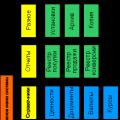 ซอฟต์แวร์ระบบพีซี
ซอฟต์แวร์ระบบพีซี